Jak resetovat bezpečnostní otázky Apple ID
Různé / / November 28, 2021
Dostáváte zprávu: Nemáme dostatek informací k resetování vašich bezpečnostních otázek, když se pokusíte resetovat bezpečnostní otázky Apple ID. Pokračujte ve čtení, protože tato příručka vám jistě pomůže vyřešit problém s bezpečnostními otázkami, které Apple nemůže resetovat.
Jako uživatel iOS nebo macOS si musíte být vědomi toho, že Apple bere data a soukromí uživatelů velmi vážně. nejsme rádi! Kromě vestavěných opatření na ochranu soukromí iOS Apple používá bezpečnostní otázky jako ověřovací systém nebo další vrstvu ochrany. Velká písmena a interpunkce ve vašich odpovědích jsou zásadní, pokud jde o zodpovězení vašich bezpečnostních otázek. Pokud však odpovědi zapomenete, může vám být zablokován přístup k vašim vlastním datům a nákup nových aplikací. V takových scénářích nemáte jinou možnost, než resetovat bezpečnostní otázky Apple ID. Proto se doporučuje, abyste:
- Zkuste dodržet syntaxi, kterou byste normálně používali.
- Vyberte otázky, jejichž odpovědi si s největší pravděpodobností zapamatujete.
Pokud si nepamatujete, jak jste to před lety psal, nebude vám bohužel umožněno se přihlásit, i když je vaše odpověď správná. Přečtěte si níže, kde se dozvíte, jak Apple změnit bezpečnostní otázky.

Obsah
- Jak opravit Apple nemůže resetovat bezpečnostní otázky
- Možnost 1: Pokud si pamatujete své Apple ID a heslo
- Možnost 2: Pokud si nepamatujete své heslo
- Jak resetovat bezpečnostní otázky Apple ID
- Možnost 1: Přihlaste se prostřednictvím svého záložního účtu
- Možnost 2: Dvoufaktorové ověření
- Otázky zabezpečení Apple Change: Kontaktujte podporu Apple
Jak opravit Apple nemůže resetovat bezpečnostní otázky
V první řadě musíte ověřte svou identifikaci předtím, než začnete resetovat své bezpečnostní otázky.
Na ověřit webovou stránku AppleID, máte následující možnosti:
- Přidání vašeho Apple ID
- Resetování hesla
- Resetování bezpečnostních otázek
Háček je v tom, že musíte znát všechny odpovědi na své bezpečnostní otázky, abyste mohli aktualizovat své heslo, nebo si musíte heslo zapamatovat, abyste své bezpečnostní otázky resetovali. Máte tedy dva způsoby, jak postupovat, jak je vysvětleno níže.
Možnost 1:Pokud si pamatujete své Apple ID a heslo
Můžete se přihlásit ke svému účtu a vybrat si tři nové bezpečnostní otázky následovně:
1. Otevřete daný odkaz iforgot.apple.com
2. Přihlásit se s vaším Apple ID a heslem.
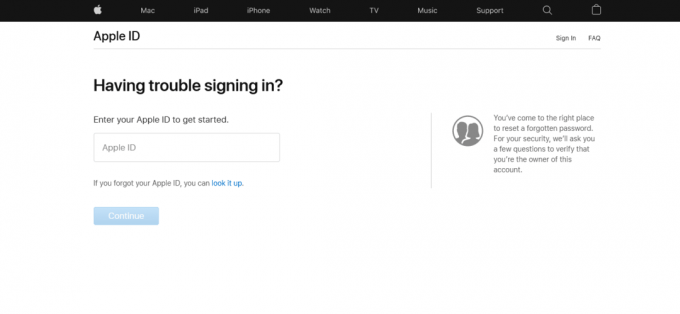
3. Klepněte na Zabezpečení >Změnit otázky.
4. V zobrazeném vyskakovacím okně klepněte na Resetovat bezpečnostní otázky, Jak je ukázáno níže.

5. Zadejte svůj Email pro obnovení adresu pro obdržení odkazu pro resetování.
6. Jděte do svého Doručená pošta a klepněte na resetovat odkaz.
7. Klepněte Resetovat nyní.
8. Spřihlásit se s vaším Apple ID a heslem na další obrazovce.
9. Vyber nová sada bezpečnostních otázek a jejich odpovědi.

10. Klepněte na Pokračovat > Aktualizovat pro uložení změn, jak je znázorněno.
Možnost 2:Pokud si nepamatujete své heslo
V tomto případě budete muset obnovit heslo. Na základě nastavení zabezpečení můžete získat přístupový kód na jiné zařízení Apple, kde jste již přihlášeni. Na tomto zařízení proveďte následující:
1. Klepněte na Nastavení.
2. Klepněte Heslo a zabezpečení.
3. Resetovat své heslo podle poskytnutých pokynů.
Nyní použijte toto nové heslo k resetování bezpečnostních otázek AppleID, jak je vysvětleno výše.
Přejděme nyní ke změně bezpečnostních otázek společnosti Apple, když si nepamatujete přihlašovací údaje společnosti Apple.
Přečtěte si také:Jak ovládat iPhone pomocí Windows PC
Jak resetovat bezpečnostní otázky Apple ID
Pokud si nepamatujete své heslo nebo odpovědi na bezpečnostní otázky, stále můžete dokončit úkol Apple změnit bezpečnostní otázky.
Možnost 1:Přihlaste se prostřednictvím svého záložního účtu
1. Přejděte na Ověřovací stránka AppleID v libovolném webovém prohlížeči.
2. Zadejte svůj Apple ID a email pro obnovení adresu, na kterou dostanete ověřovací e-mail.
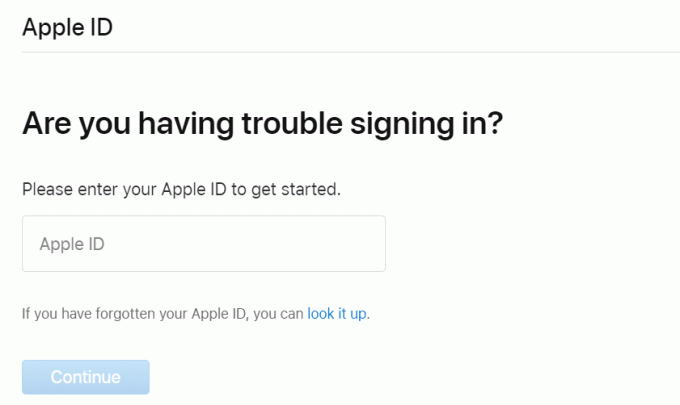
3. Klepněte na Resetovat odkaz v ověřovacím e-mailu.
4. Resetujte své heslo a poté resetujte bezpečnostní otázky AppleID.
Poznámka: Pokud nemůžete získat přístup ke svému registrovanému e-mailovému ID, budete muset obnovit přístup k tomuto e-mailovému účtu, abyste mohli obdržet Resetovat odkaz pro ověření Apple. Ověřovací kód můžete získat na alternativní e-mailový účet nebo na své telefonní číslo, v závislosti na vašich preferencích nastavených při vytváření účtu.
Možnost 2:Dvoufaktorová autentizace
Když povolíte dvoufaktorové ověřování, an autentizační kód budou odeslány do zařízení iOS, na kterých jste již přihlášeni. Toto je nejbezpečnější způsob, jak chránit svůj účet a také jej obnovit. Na svém iPhonu, iPadu nebo iPodu touch můžete aktivovat dvoufaktorové ověření iOS 9 nebo novější, a dokonce i na vašem Mac se systémem OS X El Capitan nebo novějším.
1. Připojte svůj iPhone nebo iPad k internetu pomocí mobilních dat nebo Wi-Fi. Poté otevřete Nastavení.
2. Klepněte na svůj název zobrazené v horní části obrazovky Nastavení a zobrazí se všechny podrobnosti týkající se vašeho telefonu a vašeho Apple ID.
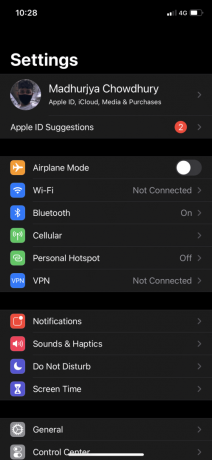
3. Klepněte na Heslo a zabezpečení, jak je znázorněno.

4. Zde klepněte na Dvoufaktorová autentizace, jak je znázorněno níže.
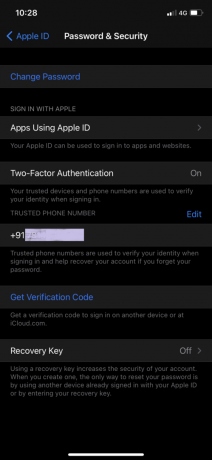
5. Zadejte svůj Důvěryhodné telefonní číslo na získat ověřovací kód.
Poznámka: Pokud chcete aktualizovat své telefonní číslo, ujistěte se, že tak učiníte prostřednictvím nastavení Apple, jinak budete čelit problémům při přijímání přihlašovacích kódů.
Dokud jsou vaše mobilní číslo a e-mailová adresa stále platné a dostupné, můžete se rychle přihlásit do jiných zařízení Apple, aniž byste museli odpovídat na bezpečnostní otázky.
Přečtěte si také:Jak opravit zamrzlý nebo uzamčený iPhone
Otázky zabezpečení změny Apple: Kontaktujte podporu Apple
Tým podpory Apple je velmi nápomocný a pozorný. Chcete-li však získat zpět svůj účet, budete muset nějakou dobu počkat a projít přísným procesem ověření. Můžete být požádáni o ověření:
- vaší kreditní nebo debetní kartou
- odpovědi na bezpečnostní otázky
- bezpečnostní otázka
- podrobnosti o nákupu z doby, kdy jste produkt Apple zakoupili.
Pokud nejste schopni poskytnout správné odpovědi, váš účet bude vložen Režim obnovení účtu. Obnovení účtu pozastaví používání Apple ID, dokud nebude řádně prověřeno.
Aby Apple zajistil maximální bezpečnost svých uživatelů, zaměstnává a Slepý rámec. Zástupci společnosti Apple mohou zobrazit pouze bezpečnostní otázky, nikoli odpovědi. Prázdná pole jsou k dispozici pro zadání odpovědí obdržených od uživatele. Nikdo nemá přístup ke správným odpovědím na bezpečnostní otázky, protože jsou šifrované. Když jim sdělíte odpovědi, zadají je do databáze a systém určí, zda jsou správné nebo nesprávné.
Kontaktujte Apple prostřednictvím 1-800-My-Apple nebo navštívit Stránka podpory Apple k nápravě tohoto problému.
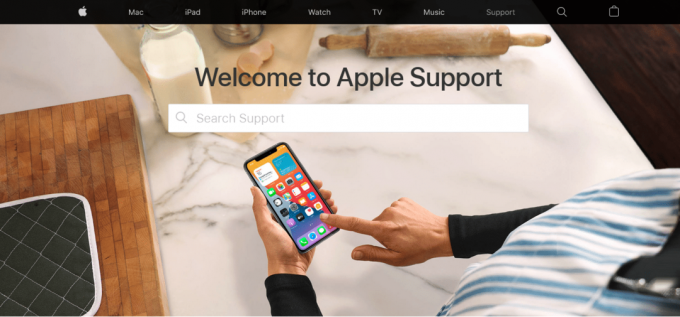
Bezpečnostní infrastruktura vyvinutá kolem společnosti Apple je určena k tomu, aby vás a vaše osobní údaje udržela v maximální bezpečnosti. Pokud si však skutečně nemůžete vzpomenout na svůj přístupový kód nebo bezpečnostní odpovědi a nejste schopni spolupracovat s týmem podpory Apple, abyste získali přístup, přišli byste o svůj dřívější účet. Možná budete muset vytvořit nový účet. Ztratíte však všechny své předchozí transakce a také přístup ke všem svým oblíbeným aplikacím.
Často kladené otázky (FAQ)
Q1. Jak resetuji své Apple ID bez e-mailu nebo bezpečnostních otázek?
Pokud jde o přístup k vašemu zašifrovanému Apple ID z bezpečnostních důvodů, Apple vám pomůže tím, že odpoví na vaše bezpečnostní otázky Apple ID. Věci se však komplikují, když tyto odpovědi nemůžete poskytnout. Zde přichází na řadu odemykání vašeho Apple ID.
- Odemkněte Apple ID pomocí dvoufaktorové autentizace
- Odeberte Apple ID pomocí AnyUnlock bez bezpečnostních otázek
- Odemkněte Apple ID pomocí Recovery Key
- Požádejte o pomoc podporu Apple
Q2. Jak dlouho musím čekat na resetování bezpečnostních otázek Apple?
Obvykle 8 hodin. Po uplynutí čekací doby zkuste své otázky znovu resetovat.
Q3. Co dělat, když jste zapomněli odpovědi na bezpečnostní otázky svého Apple ID?
Chcete-li resetovat bezpečnostní otázky svého účtu Apple, postupujte podle tohoto podrobného průvodce:
1. Návštěva iforgot.apple.com
2. Vložte svůj Apple ID a klepněte na Pokračovat.
3. Ze dvou daných možností klepněte na Potřebuji resetovat své bezpečnostní otázky. Poté klepněte na Pokračovat.
4. Vložte svůj Apple ID a Hesloa klepněte na Pokračovat.
5. Chcete-li potvrdit svou identitu, postupujte podle pokyny na obrazovce.
6. Výběr nové sady Bezpečnostní otázka a odpovědi.
7. Klepněte na Pokračovat
8. Jakmile resetujete své bezpečnostní problémy, povolit dvoufaktorovýautentizace.
Doporučeno:
- Oprava iPhone nemůže odesílat SMS zprávy
- Jak vypnout možnost Najít můj iPhone
- Jak opravit, že se iPhone 7 nebo 8 nevypne
- Oprava systému Windows 10, který nerozpoznává iPhone
Fungovala některá z těchto metod? Podařilo se vám resetovat bezpečnostní otázky AppleID. Dejte nám vědět v sekci komentářů níže.



